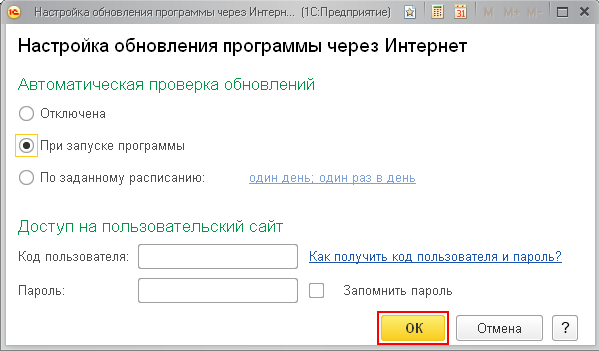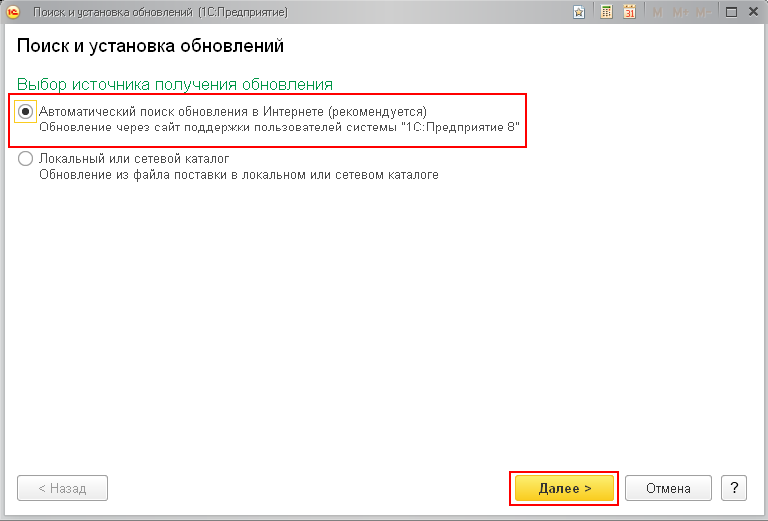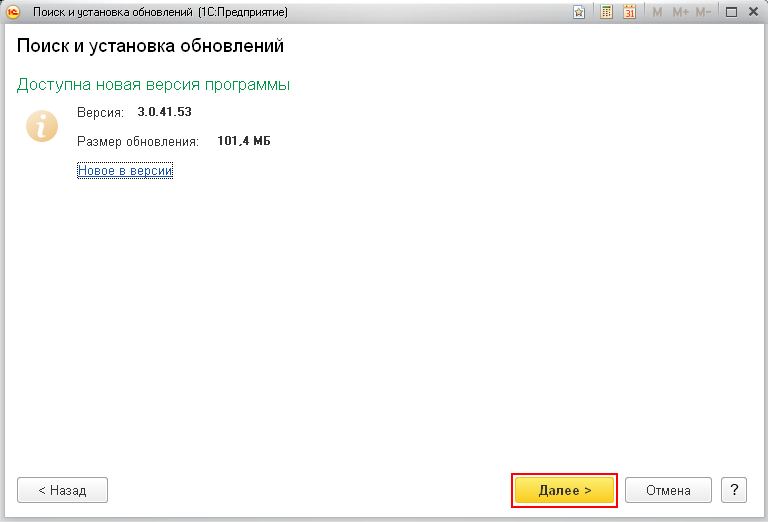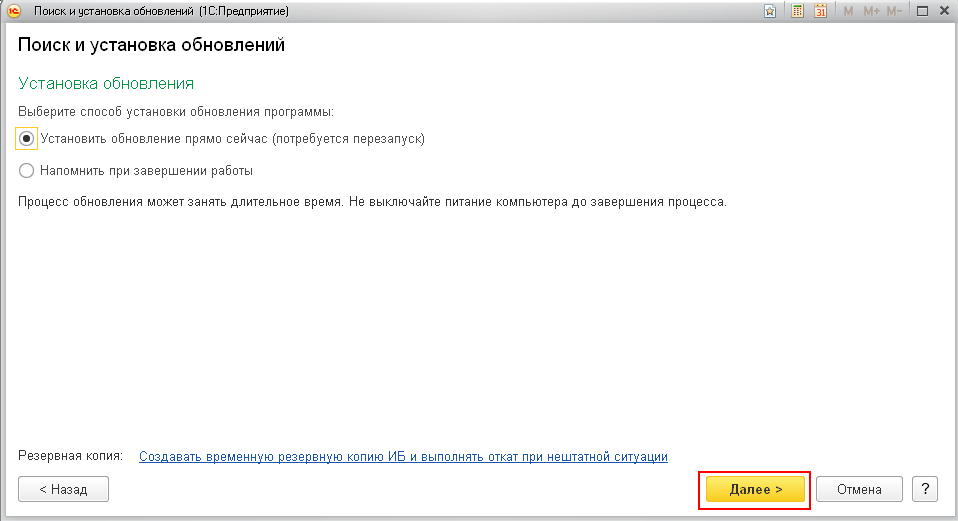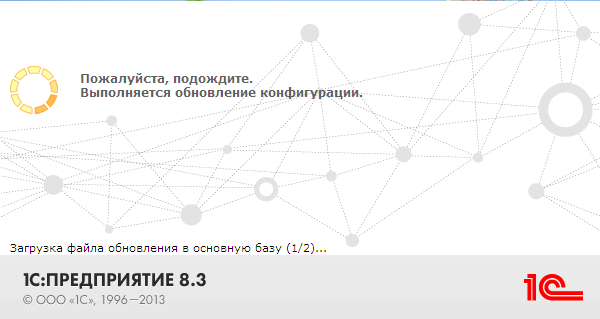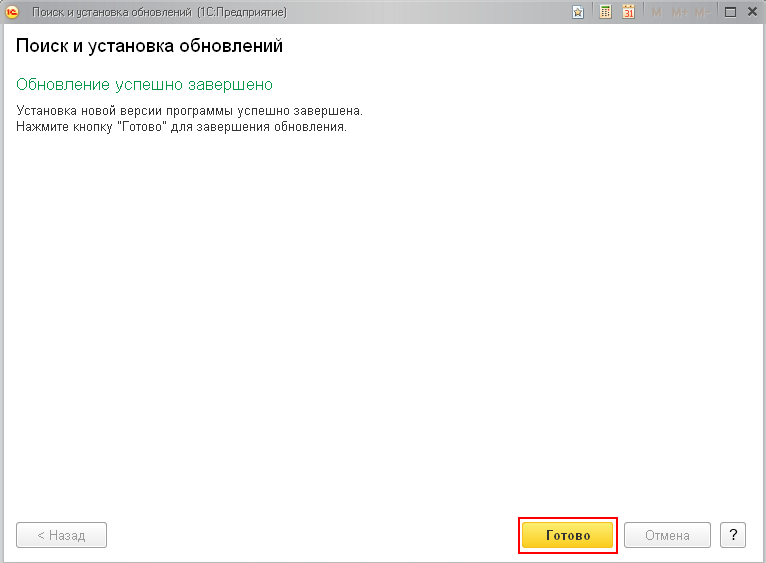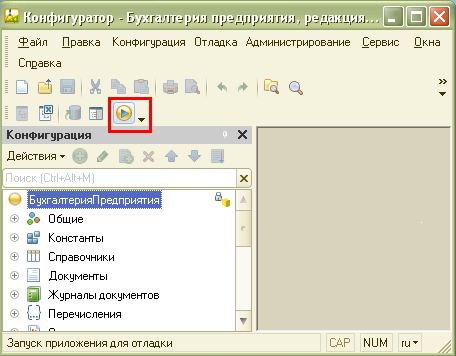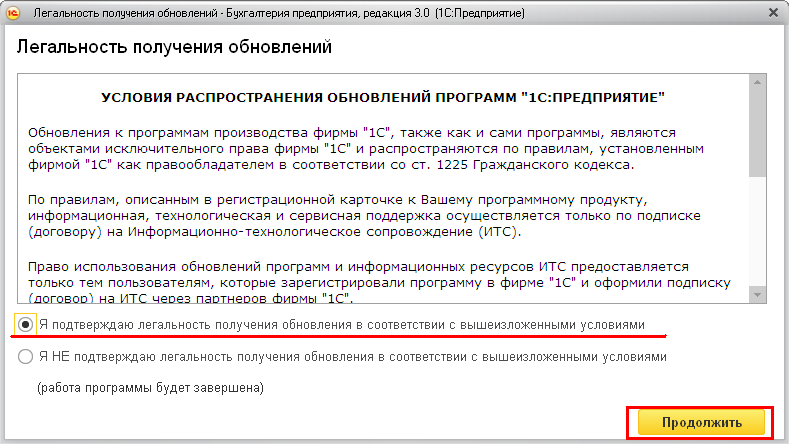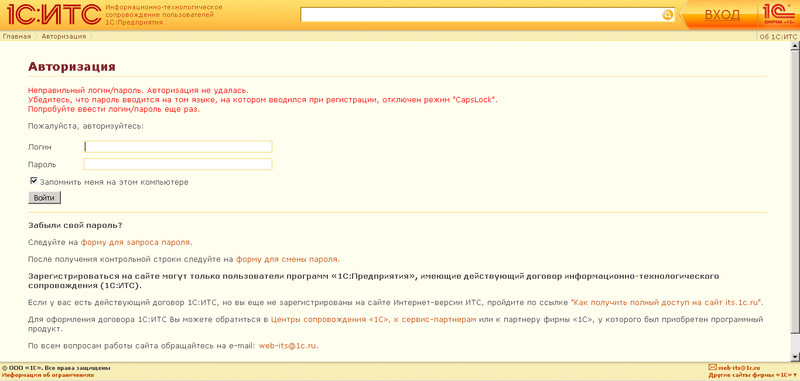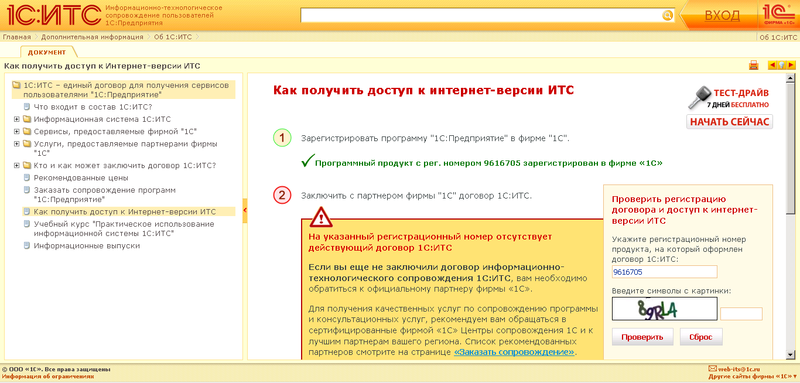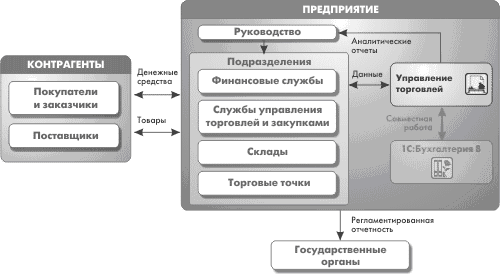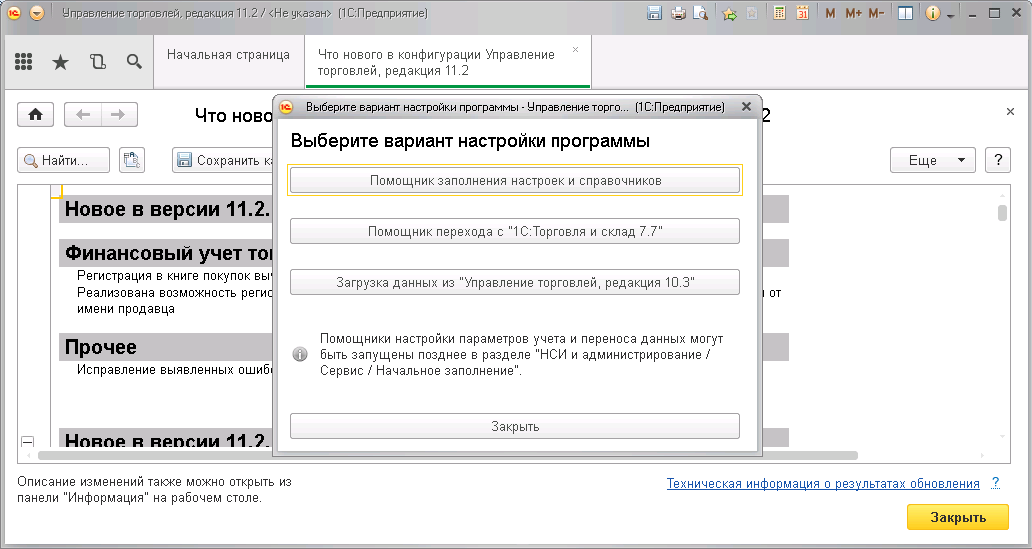Предусматривает уплату наибольшего количества налогов: налог на прибыль, уплачиваемый юридическими лицами; НДФЛ для индивидуальных предпринимателей и физических лиц; налог на добавленную стоимость; страховые взносы и прочие налоги. Традиционная система в обязательном порядке применяется теми налогоплательщиками, чьи условия не подходят ни под одну систему налогообложения, либо они не приняли решения о применении других систем налогообложения.
Поддержим бухгалтера в трудную минуту (+7-989-629-57-40)
Статьи
Расширения
Данная тема предназначена для организации структуры имеющихся в наличии расширений.
[alert style=»info»]Информация скрыта. Войдите в учетную запись с соответствующим доступом или обратитесь к администрации для предоставления доступа.[/alert]
Отчеты
Данная тема предназначена для организации структуры имеющихся в наличии внешних отчетов.
[alert style=»info»]Информация скрыта. Войдите в учетную запись с соответствующим доступом или обратитесь к администрации для предоставления доступа.[/alert]
Обработки
Данная тема предназначена для организации структуры имеющихся в наличии внешних обработок.
[alert style=»info»]Информация скрыта. Войдите в учетную запись с соответствующим доступом или обратитесь к администрации для предоставления доступа.[/alert]
Обновление конфигурации в автоматическом режиме
Запустите 1С и выберите из списка баз данных нужную, затем запустите её в режиме «1C:Предприятие».
Перейдите во вкладку Администрирование → Поддержка и обслуживание → Настройка обновления программы через Интернет.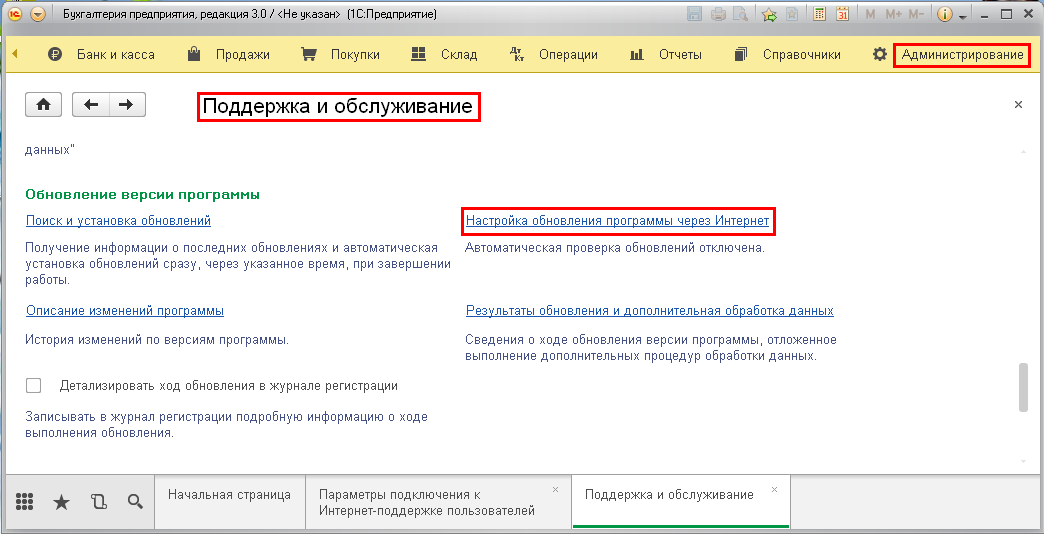
В открывшемся окне выбрать удобный способ обновления для клиента, также ввести код пользователя и пароль с сайта users.v8.1c.ru. OK
На следующем этапе необходимо выбрать источник получения обновления.
Откроется окно с информацией о наличии новой версии программы.Далее
В данном окне необходимо выбрать способ установки обновления.
Стартует обновление конфигурации. Это может занять много времени.
По завершению обновления программа автоматически запуститься в режиме «1C:Предприятие».
Завершение обновления конфигурации 1С
Когда выполниться последнее обновление необходимо нажать Начать отладку
Конфигурация запустится в режиме 1С:Предприятие.
Необходимо подтвердить легальность получения обновления.
Процесс обновления конфигурации может занять продолжительное время, в зависимости от производительности компьютера и объема информационной базы.
Тестирование логической целостности ИБ
 Для запуска процесса тестирования логической целостности информационной базы перейти по пункту меню «Администрирование»→«Тестирование и исправление…». Установить «флажки» и «переключатели» согласно приведенному изображению. Выполнить.
Для запуска процесса тестирования логической целостности информационной базы перейти по пункту меню «Администрирование»→«Тестирование и исправление…». Установить «флажки» и «переключатели» согласно приведенному изображению. Выполнить.
 В результате сканирования в служебных сообщениях будет выведено сообщение «Тестирование закончено». При возникновении ошибок записать лог в файл и уведомить ответственного бухгалтера, а также менеджера ИТС (передать записанный лог-файл), сопровождающего данную организацию.
В результате сканирования в служебных сообщениях будет выведено сообщение «Тестирование закончено». При возникновении ошибок записать лог в файл и уведомить ответственного бухгалтера, а также менеджера ИТС (передать записанный лог-файл), сопровождающего данную организацию.
Обновление конфигурации в режиме «Конфигуратор»
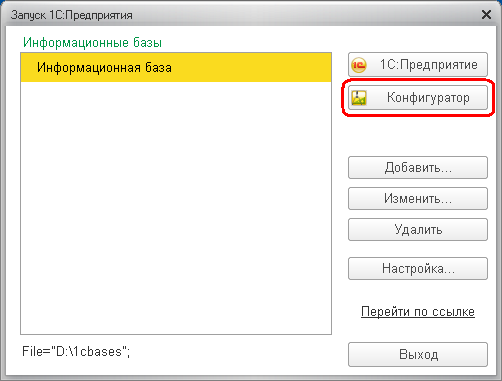 Для обновления конфигурации у Вашего пользователя должны быть соответствующие права. Запустите 1С и выберите из списка баз данных нужную, затем запустите её в режиме «Конфигуратор».
Для обновления конфигурации у Вашего пользователя должны быть соответствующие права. Запустите 1С и выберите из списка баз данных нужную, затем запустите её в режиме «Конфигуратор».
После загрузки «Конфигуратора» необходимо проверить активных пользователей. В базе никого не должно быть, кроме текущего пользователя, от которого запущен сеанс «Конфигуратора».
Откройте конфигурацию, если она не открылась автоматически (Конфигурация→Открыть конфигурацию).
Процесс обновления может быть произведен различными способами: установка обновления из локального шаблона, загрузка шаблона обновления с портала поддержки 1С, загрузка шаблона с доверенного сервера. В данном примере будет рассмотрен вариант с установкой обновления из локального шаблона.
Прежде чем приступать к непосредственному обновлению в режиме «Конфигуратор», у Вас должен быть распакован шаблон обновления на локальном или сетевом каталоге (с целью исключения ошибок предпочтительней локальный каталог). Для этого зайдите на страницу поддержки Вашей конфигурации, скачайте последнюю версию и распакуйте в каталог с шаблонами. (см. Установка шаблонов обновлений)
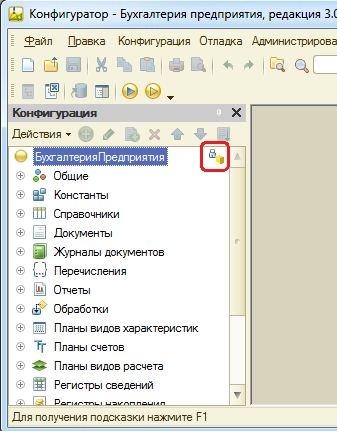 Перед обновлением необходимо проверить снята ли блокировка на редактирование конфигурации, на это указывает специальная пиктограмма (замок), располагающееся справа от названия конфигурации, вдоль границы окна. Если пиктограммы замка нет, то обновление производит специалист, который снял блокировку данной конфигурации.
Перед обновлением необходимо проверить снята ли блокировка на редактирование конфигурации, на это указывает специальная пиктограмма (замок), располагающееся справа от названия конфигурации, вдоль границы окна. Если пиктограммы замка нет, то обновление производит специалист, который снял блокировку данной конфигурации.
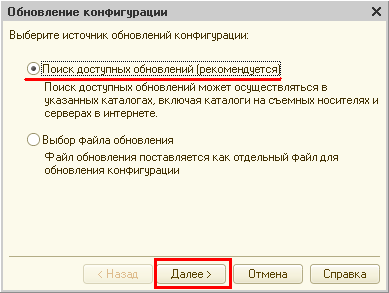 Для запуска мастера обновления конфигурации перейти по пункту меню «Конфигурация» → «Поддержка» → «Обновить конфигурацию».
Для запуска мастера обновления конфигурации перейти по пункту меню «Конфигурация» → «Поддержка» → «Обновить конфигурацию».
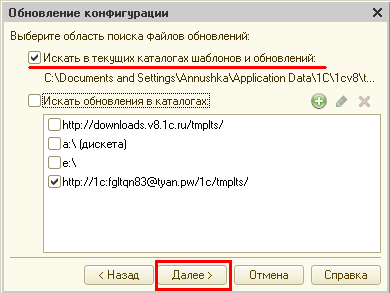 Галочку «Искать обновления в каталогах» необходимо снять
Галочку «Искать обновления в каталогах» необходимо снять
 Из списка предложенных версий выбрать выделенную жирным шрифтом («3.0.40.40 (обновление)»)
Из списка предложенных версий выбрать выделенную жирным шрифтом («3.0.40.40 (обновление)»)
 Ознакомиться с порядком обновления. Возможны некоторые особенности и отклонения от стандартной процедуры (обновленная версия конфигурации может потребовать более новую платформу). Продолжить обновление
Ознакомиться с порядком обновления. Возможны некоторые особенности и отклонения от стандартной процедуры (обновленная версия конфигурации может потребовать более новую платформу). Продолжить обновление
 В открывшемся окне сравниваем имена текущей и новой конфигурации поставщика, они должны совпадать (запрещено, к примеру, устанавливать обновление ПРОФ поверх БАЗОВОЙ версии и наоборот; такой вариант возможен при обновлении посредством загрузки файла 1cv8.cfu). Помимо этого версия новой конфигурации должна быть выше версии текущей конфигурации. ОК
В открывшемся окне сравниваем имена текущей и новой конфигурации поставщика, они должны совпадать (запрещено, к примеру, устанавливать обновление ПРОФ поверх БАЗОВОЙ версии и наоборот; такой вариант возможен при обновлении посредством загрузки файла 1cv8.cfu). Помимо этого версия новой конфигурации должна быть выше версии текущей конфигурации. ОК
 Во внутреннем механизме информационной базы содержатся две версии конфигурации: основная версия, на которую производится установка шаблона обновления и последняя рабочая версия базы данных. На данном шаге происходит запись обновления в конфигурацию базы данных из основной конфигурации. Ответить утвердительно, если процесс обновления прошёл в штатном режиме.
Во внутреннем механизме информационной базы содержатся две версии конфигурации: основная версия, на которую производится установка шаблона обновления и последняя рабочая версия базы данных. На данном шаге происходит запись обновления в конфигурацию базы данных из основной конфигурации. Ответить утвердительно, если процесс обновления прошёл в штатном режиме.
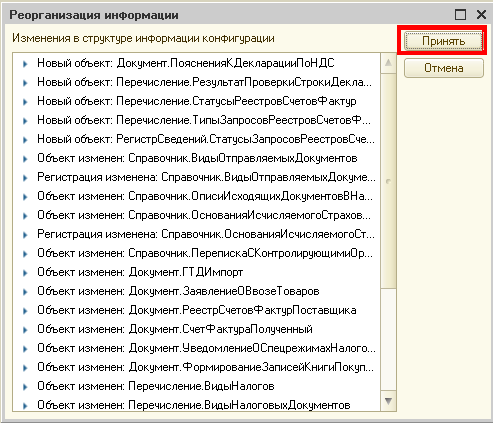 Информационное окно о реструктуризации стандартных объектов конфигурации. Даёт представление о появлении новых ключевых объектов. Принять, если не возникло критических ошибок и обновления не конфликтуют при наличии изменений в стандартной поставке.
Информационное окно о реструктуризации стандартных объектов конфигурации. Даёт представление о появлении новых ключевых объектов. Принять, если не возникло критических ошибок и обновления не конфликтуют при наличии изменений в стандартной поставке.
Аналогично продолжить установку следующего шаблона, если конфигурация не обновлена до актуальной версии.
Регистрация в информационной системе ИТС
Перед регистрацией в Информационной Системе (http://its.1c.ru, далее ИС) следует выяснить зарегистрирован ли уже клиент или ещё нет.
Для этого первым делом есть смысл проверить стандартные (согласно регламенту) логин и пароль. Для входа в ИС необходимо кликнуть по ссылке «ВХОД» в правом верхнем углу.
Если учетные данные не подошли, то система перенаправит на страницу с ошибкой входа.
Если нет уверенности в том, был ли клиент зарегистрирован, то можно сразу проследовать по ссылке «Как получить доступ к интернет-версии ИТС»
На данной странице можно удостовериться в наличии действующего договора ИТС у клиента по основному регистрационному номеру, а также получить информацию был ли активирован полный доступ к ИС.
Для этого нужно воспользоваться формой «Проверить регистрацию договора и доступ к интернет-версии ИТС» справа. Вводим регистрационный номер и код защиты от программ-роботов, изображенный на картинке. После нажатия на кнопку «Проверить» появится исчерпывающая информация о клиенте.
Если первые три пункта с зелеными галочками, а на четвертом значится «Доступ не активирован», то необходимо проверить почту клиента на наличие письма с сайта ИС (в том числе папку «Спам»). Если письмо не найдено, то можно проверить указанный e-mail клиента. Для этого нужно ввести ИНН организации в 4 пункте. Появится форма для указания нового или корректировки прежнего e-mail’а.
Для всех клиентов рекомендуется указывать e-mail вида основной_регистрационный_номер@its61.ru (с которого настроена пересылка на адрес клиента).
1С:Управление торговлей
«1С:Управление торговлей 8» — это современный инструмент повышения эффективности бизнеса торгового предприятия.
Прикладное решение позволяет в комплексе автоматизировать задачи оперативного и управленческого учета, анализа и планирования торговых операций, обеспечивая тем самым эффективное управление современным торговым предприятием.
«1С:Управление торговлей 8» (ред. 11) является очередным этапом развития прикладного решения, предназначенного для автоматизации предприятий оптовой и оптово-розничной торговли. Основные направления развития в новой редакции конфигурации «Управление торговлей»:
развитие управленческой функциональности; повышение масштабируемости системы; использование новых возможностей платформы «1С:Предприятие 8.3».
Предметная область, автоматизируемая прикладным решением «1С:Управление торговлей 8», может быть представлена в виде следующей схемы:
Прикладное решение автоматизирует следующие направления хозяйственной деятельности:
-
управление отношениями с клиентами;
-
управление продажами (включая оптовую, розничную и комиссионную торговлю);
-
управление закупками;
-
анализ цен и управление ценовой политикой;
-
управление складскими запасами;
-
управление денежными средствами;
-
учет коммерческих затрат;
-
учет НДС;
-
мониторинг и анализ эффективности торговой деятельности.
1С:Управление торговлей, редакция 11.2
Сразу после запуска чистой информационной базы конфигурации 1С:Управление торговлей, редакция 11.2 перед пользователем открывается окно мастера начальной настройки программы.